Microsoft 365:n verkkoyhteyksien testityökalu
Microsoft 365:n verkkoyhteyksien testityökalun sijainti on osoitteessa https://connectivity.office.com. Se on aputyökalu verkon arviointiin ja verkon merkityksellisiin tietoihin, jotka ovat saatavilla Microsoft 365 -hallintakeskuksessa Kohdassa Kunto | Yhteysvalikko .
Huomautus
Tässä asiakirjassa mainitaan tämän työkalun yleisen version URL-osoite (https://connectivity.office.com). Muiden versioiden osalta löydät vastaavat URL-osoitteet alla olevasta taulukosta.
| Ominaisuus | Yleinen palvelu https://connectivity.office.com | Yhdysvaltain valtionhallinto L4 | Yhdysvaltain julkisen hallinnon L5 (DOD) | 21Vianetin operoima Kiina https://connectivity.sovcloud.cn |
|---|---|---|---|---|
| Anonyymi testi | ✅ | ✖️ | ✖️ | ✅ |
| Tulosta raportti | ✅ | ✖️ | ✖️ | ✅ |
| Sisäänkirjautuminen | ✅ | ✖️ | ✖️ | ✖️ |
| Tallenna raportti | ✅ | ✖️ | ✖️ | ✖️ |
| Näytä raportti | ✅ | ✖️ | ✖️ | ✖️ |
| Raportin jakaminen vuokraajassa | ✅ | ✖️ | ✖️ | ✖️ |
| Raportin jakaminen julkiseen | ✅ | ✖️ | ✖️ | ✖️ |
| Verkon kuntotila | ✅ | ✖️ | ✖️ | ✅ |
| Usean kielen tuki: englanti, yksinkertaistettu kiina, perinteinen kiina, japani | ✅ | ✖️ | ✖️ | ✅ |
| Testaus komentoriviltä | ✅ | ✖️ | ✖️ | ✖️ |
| Usein kysytyt kysymykset | ✅ | ✖️ | ✖️ | ✅ |
| Yhteisön keskustelupalsta | ✅ | ✖️ | ✖️ | ✅ |
Tärkeää
On tärkeää kirjautua sisään Microsoft 365 -vuokraajaan, sillä kaikki testiraportit jaetaan järjestelmänvalvojan kanssa ja ladataan vuokraajaan, kun olet kirjautuneena sisään.
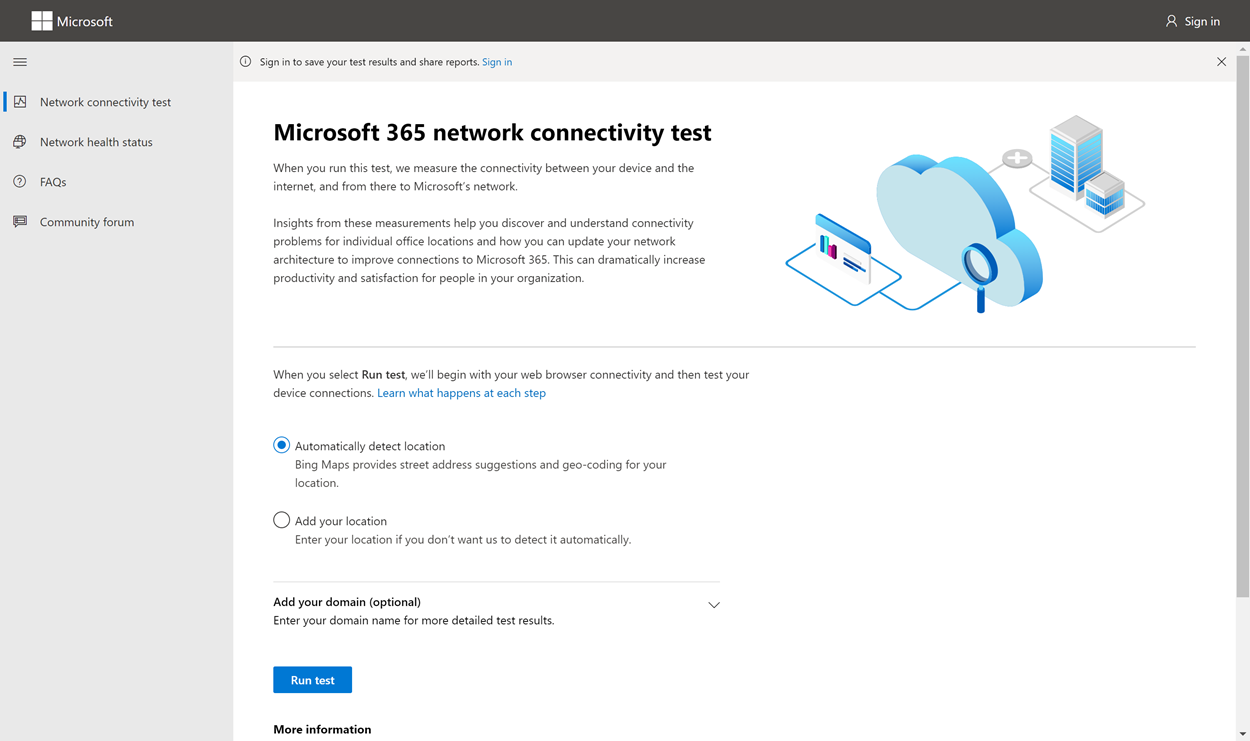
Microsoft 365 -hallintakeskuksen verkon merkitykselliset tiedot perustuvat Microsoft 365 -vuokraajasi säännöllisiin tuotekohtaisiin mittauksiin koottuina joka päivä. Vertailun vuoksi Microsoft 365:n verkkoyhteystestin verkon merkitykselliset tiedot suoritetaan paikallisesti työkalussa.
Tuotteensisainen testaus on rajoitettu, ja käyttäjälle paikallisten testien suorittaminen kerää enemmän tietoja, mikä tuottaa syvällisempiä merkityksellisiä tietoja. Microsoft 365 -hallintakeskuksen verkon merkitykselliset tiedot osoittavat, että tietyssä office-sijainnissa on verkko-ongelma. Microsoft 365 :n yhteystesti voi auttaa tunnistamaan ongelman perimmäisen syyn ja tarjoamaan kohdistetun suorituskyvyn parannustoiminnon.
Suosittelemme, että näitä merkityksellisiä tietoja käytetään yhdessä, kun verkon laadun tilaa voidaan arvioida kullekin Office-sijainnille Microsoft 365 -hallintakeskuksessa. Lisätietoja on Microsoft 365 -yhteystestiin perustuvan testauksen käyttöönoton jälkeen.
Mitä kussakin testivaiheessa tapahtuu?
Toimistosijainnin tunnus
Kun valitset Suorita testi -painikkeen, näytämme käynnissä olevan testisivun ja tunnistamme Officen sijainnin. Voit kirjoittaa sijaintiin kaupungin, osavaltion ja maan/alueen mukaan tai valita, tunnistetaanko se puolestasi. Jos tunnistat toimiston sijainnin, työkalu pyytää leveys- ja pituusasteita verkkoselaimesta ja rajoittaa tarkkuuden 300 metriin 300 metrillä ennen käyttöä. Sijaintia ei tarvitse tunnistaa tarkemmin kuin rakennusta verkon suorituskyvyn mittaamiseksi.
JavaScript-testit
Office-sijainnin tunnistamisen jälkeen suoritamme TCP-viivetestin JavaScriptissä ja pyydämme palvelulta tietoja käytössä olevasta ja suositellusta Microsoft 365 -palvelun etuovipalvelimista. Kun nämä testit on suoritettu, ne näkyvät kartalla ja Tiedot-välilehdellä, jossa niitä voidaan tarkastella ennen seuraavaa vaihetta.
Lataa lisätestien asiakassovellus
Seuraavaksi aloitamme edistyneiden testien asiakassovelluksen latauksen. Luotamme siihen, että käyttäjä käynnistää asiakassovelluksen, ja myös .NET 6.0 Runtime on oltava asennettuna.
Microsoft 365:n verkkoyhteystestissä on kaksi osaa: sivusto https://connectivity.office.com ja ladattava Windows-asiakassovellus, joka suorittaa kehittyneitä verkkoyhteystestejä. Suurin osa testeistä edellyttää sovelluksen suorittamista. Se täyttää tulokset takaisin verkkosivulle sitä suoritettaessa.
Sinua pyydetään lataamaan edistynyt asiakastestisovellus sivustosta, kun selaintestit on suoritettu. Avaa ja suorita tiedosto pyydettäessä.

Erikoistestien asiakassovelluksen käynnistäminen
Kun asiakassovellus käynnistyy, verkkosivu päivittyy näyttämään tämän tuloksen. Testitietoja vastaanotetaan verkkosivulle. Sivu päivittyy aina, kun vastaanotetaan uusia tietoja, ja voit tarkastella tietoja niiden saapuessa.
Lisätestit suoritettu ja testiraportin lataaminen
Kun testit on suoritettu, verkkosivu ja lisätestien asiakas näyttävät sen. Jos käyttäjä on kirjautunut sisään, testiraportti ladataan asiakkaan vuokraajaan.
Testiraportin jakaminen
Testiraportti edellyttää Microsoft 365 -tilin todentamista. Järjestelmänvalvojasi valitsee, miten voit jakaa testiraporttisi. Oletusasetukset mahdollistavat raporttien jakamisen muiden käyttäjien kanssa organisaatiossasi, eikä ReportID-linkki ole käytettävissä. Raportit vanhenevat oletusarvoisesti 90 päivän kuluttua.
Raportin jakaminen järjestelmänvalvojan kanssa
Jos olet kirjautunut sisään testiraportin ilmetessä, raportti jaetaan järjestelmänvalvojasi kanssa.
Jakaminen Microsoft-tilitiimin, tuen tai muun henkilöstön kanssa
Testiraportit (lukuun ottamatta henkilökohtaisia tunnisteita) jaetaan Microsoftin työntekijöiden kanssa. Tämä jakaminen on oletusarvoisesti käytössä, ja järjestelmänvalvojasi voi poistaa sen käytöstä kunto-kohdassa | Verkkoyhteydet-sivu Microsoft 365 -hallintakeskuksessa.
Jakaminen samaan Microsoft 365 -vuokraajaan kirjautuvien muiden käyttäjien kanssa
Voit valita käyttäjät, joiden kanssa raportti jaetaan. Valinta on oletusarvoisesti käytössä, mutta järjestelmänvalvoja voi poistaa sen käytöstä.

Jakaminen kenen kanssa tahansa ReportID-linkin avulla
Voit jakaa testiraporttisi kenen kanssa tahansa antamalla käyttöoikeuden ReportID-linkkiin. Tämä linkki luo URL-osoitteen, jonka voit lähettää jollekulle, jotta hän voi tuoda testiraportin esiin kirjautumatta sisään. Tämä jakaminen on oletusarvoisesti poistettu käytöstä, ja järjestelmänvalvojan on otettava se käyttöön.

Verkkoyhteystestin tulokset
Tulokset näkyvät Yhteenveto- ja Tiedot-välilehdissä. Yhteenveto-välilehdessä näkyy kartta havaitusta eteisverkosta ja verkkoarvioinnin vertailu muihin lähistöllä oleviin Microsoft 365 -asiakkaisiin. Se mahdollistaa myös testiraportin jakamisen. Yhteenvetotulosnäkymä näyttää tältä:

Tässä on esimerkki Tiedot-välilehden tulostuksesta. Tiedot-välilehdessä näytetään vihreä ympyrän valintamerkki, jos tulosta verrattiin myönteisesti. Näytämme punaisen kolmion huutomerkin, jos tulos ylittää verkon merkityksellistä tietoa ilmaisevan raja-arvon. Seuraavissa osioissa kuvataan kunkin tiedot-välilehden tulosrivit ja selitetään verkon merkityksellisissä tiedoissa käytetyt raja-arvot.

Sijaintitiedot
Tässä osiossa näytetään sijaintiin liittyvät testitulokset.
Sijaintisi
Käyttäjän sijainti havaitaan käyttäjien verkkoselaimesta. Se voidaan myös kirjoittaa käyttäjän valinnan mukaan. Sen avulla tunnistetaan verkkoetäisyydet yrityksen eteisverkon tiettyihin osiin. Vain kaupunki tästä sijainnin tunnistamisesta ja etäisyys muihin verkkopisteisiin tallennetaan raporttiin.
Käyttäjän Office-sijainti näkyy karttanäkymässä.
Verkon lähtevän liikenteen sijainti (sijainti, jossa verkko muodostaa yhteyden palveluntarjoajalle)
Palvelimen puolella oleva verkon lähtevän liikenteen IP-osoite tunnistetaan. Sijaintitietokantoja käytetään verkon lähtevän liikenteen likimääräisten sijaintien etsimiseen. Näiden tietokantojen tarkkuus on yleensä noin 90 % IP-osoitteista. Jos verkosta lähtevän IP-osoitteen perusteella etsitty sijainti ei ole oikein, tämä epätarkkuuden tulos olisi virheellinen. Voit tarkistaa, esiintyykö tämä virhe tietyssä IP-osoitteessa, käyttämällä julkisesti käytettävissä olevia VERKON IP-osoitesijainnin sivustoja ja vertaamalla sitä todelliseen sijaintiin.
Etäisyytenä verkon lähtemissijainnista
Määritämme etäisyyden sijainnista toimiston sijaintiin. Tämä etäisyys näytetään verkon merkityksellisenä tietona, jos etäisyys on yli 500 mailia (800 kilometriä), koska se todennäköisesti kasvattaa TCP-viivettä yli 25 ms ja saattaa vaikuttaa käyttökokemukseen.
Kartassa näkyy verkon lähtevän liikenteen sijainti suhteessa käyttäjän Office-sijaintiin, joka ilmaisee verkon taustakohteen enterprise WAN:in sisällä.
Ota käyttöön paikallinen ja suora verkon lähteminen käyttäjien Office-sijainneista Internetiin optimaalisen Microsoft 365 -verkkoyhteyden takaamiseksi. Paikallisen ja suoran lähtevän liikenteen parannukset ovat paras tapa käsitellä tätä verkon merkityksellistä tietoa.
Välityspalvelimen tiedot
Tunnistamme, onko paikallisessa koneessa määritetty välityspalvelin/välityspalvelimet ohittamaan Microsoft 365 -verkkoliikenne Optimoi-luokassa . Määritämme etäisyyden käyttäjän Office-sijainnista välityspalvelimiin.
Etäisyys testataan ensin ICMP-ping-ping-testauksella. Jos tämä epäonnistuu, testaamme TCP-ping-ping-toiminnolla ja lopulta etsimme välityspalvelimen IP-osoitteen IP-osoitetietokannasta. Näytämme verkon merkitykselliset tiedot, jos välityspalvelin on yli 500 mailin (800 kilometrin) päässä käyttäjän toimistosijainnista.
Virtuaalinen yksityisverkko (VPN), jota käytät yhteyden muodostamiseen organisaatioosi
Tämä testi havaitsee, käytätkö VPN:ää muodostaaksesi yhteyden Microsoft 365:een. Ohitustulos näyttää, jos sinulla ei ole VPN-yhteyttä tai jos sinulla on VPN, jossa on suositeltu jaettu tunnelimääritys Microsoft 365:lle.
VPN-jakotunneli
Jokainen Optimoi luokkareitti Exchange Onlinelle, SharePoint Onlinelle ja Microsoft Teamsille testataan, onko se tunneloitu VPN-yhteydellä. Jaettu kuormitus välttää VPN:n kokonaan. Vpn-yhteyden kautta lähetetään tunneloitu kuormitus. Valikoivaan tunneloituun kuormitukseen on lähetetty joitakin reittejä VPN:n kautta ja osa on jaettu. Ohitustulos näyttää, onko kaikki kuormitukset jaettu tai valikoiva tunneloitu.
Suurkaupunkialueen asiakkaat, joilla on parempi suorituskyky
Verkon viive käyttäjän toimiston sijainnin ja Exchange Online -palvelun välillä verrataan muihin Microsoft 365 -asiakkaisiin samalla metroalueella. Verkon merkityksellinen tieto näytetään, jos vähintään 10 % saman metroalueen asiakkaista on suorituskykyisempi. Tämä tarkoittaa sitä, että käyttäjien suorituskyky Microsoft 365 -käyttöliittymässä on parempi.
Tämä verkon merkityksellinen tieto luodaan sillä perusteella, että kaikilla kaupungin käyttäjillä on pääsy samaan tietoliikenneinfrastruktuuriin ja sama läheisyys Internet-piireihin ja Microsoftin verkkoon.
AIKA DNS-pyynnön tekemiseen verkossasi
Tämä näyttää testit suorittaneeseen asiakaskoneeseen määritetyn DNS-palvelimen. Se voi olla DNS Rekursive Resolver -palvelin, mutta tämä on harvinaista. Se on todennäköisemmin DNS-välityspalvelin, joka tallentaa DNS-tulokset välimuistiin ja lähettää tallentamattomat DNS-pyynnöt toiselle DNS-palvelimelle.
Tämä annetaan vain tiedoksi, eikä se vaikuta mihinkään verkon merkityksellisiin tietoihin.
Etäisyytenä DNS-rekursiivisesta selvityslaitteeseen yhdistäminen ja/tai aika
Käytössä oleva DNS Rekursive Resolver tunnistetaan tekemällä tietty DNS-pyyntö ja pyytämällä SITTEN DNS-nimipalvelimelta IP-osoite, josta se sai saman pyynnön. Tämä IP-osoite on DNS Rekursive Resolver, ja se on etsitty IP-osoitteen sijaintitietokannoista sijainnin löytämiseksi. Tämän jälkeen lasketaan etäisyys käyttäjän Office-sijainnista DNS Rekursive Resolver -palvelimen sijaintiin. Tämä näytetään verkon merkityksellisenä tietona, jos etäisyys on suurempi kuin 500 mailia (800 kilometriä).
Verkon lähtevän IP-osoitteen hakema sijainti ei ehkä ole tarkka, ja tämä epätarkkuus johtaisi tämän testin epätositulokseen. Voit tarkistaa, esiintyykö tämä virhe tietyssä IP-osoitteessa, käyttämällä julkisesti käytettävissä olevia IP-osoitesijainnin verkkosivustoja.
Tämä merkityksellinen verkko vaikuttaa Exchange Online -palvelun etuoven valintaan. Jotta voit käsitellä näitä merkityksellisiä tietoja, paikallisen ja suoran verkon lähtevän liikenteen on oltava edellytys, ja DNS Rekursiivisen Resolverin on sijaittava lähellä kyseisen verkon lähtemistä.
Exchange Online
Tässä osiossa näytetään Exchange Onlineen liittyvät testitulokset.
Exchange-palvelun etuoven sijainti
Käytössä oleva Exchange-palvelun etuovi tunnistetaan samalla tavalla kuin Outlook, ja mittaamme verkon TCP-viiveen käyttäjän sijainnista siihen. TCP-viive näytetään ja käytössä olevaa Exchange-palvelun etuovea verrataan parhaan palvelun etuoviluetteloon nykyisessä sijainnissa. Tämä näytetään verkon merkityksellisenä tietona, jos yksi parhaista Exchange-palvelun edustaovista ei ole käytössä.
Se, että et käytä yhtä parhaista Exchange-palvelun etuovista, voi aiheutua verkon takaraitasta ennen yritysverkon lähtemistä, jolloin suosittelemme paikallista ja suoraa verkon uloskäyntiä. Tämä saattaa aiheutua myös DNS-rekursiivisen etä selvityspalvelimen käytöstä, jolloin suosittelemme DNS-rekursiivisen resolver-palvelimen tasaamista verkon lähtevän liikenteen kanssa.
Laskemme TCP-viiveen (ms) mahdollisen parannuksen Exchange-palvelun etuoveen. Tämä tehdään katsomalla testatun käyttäjän office-sijainnin verkkoviivettä ja vähentämällä verkon viive nykyisestä sijainnista komeroihin Exchange-palvelun etuoveen. Ero on mahdollinen parannusmahdollisuus.
Sijaintisi parhaat Exchange-palvelun etuovet
Tässä luetellaan sijaintisi parhaat Exchange-palvelun etuoven sijainnit kaupungin mukaan.
Palvelun etuovi tallennettu asiakkaan DNS:ään
Tämä näyttää sen Exchange-palvelun etuovipalvelimen DNS-nimen ja IP-osoitteen, johon sinut ohjattiin. Se annetaan vain tiedoksi, eikä siihen liittyviä merkityksellisiä verkkotietoja ole.
SharePoint
Tässä osiossa näytetään SharePointiin ja OneDriveen liittyvät testitulokset.
Palvelun etuoven sijainti
Käytössä oleva SharePoint-palvelun etuovi tunnistetaan samalla tavalla kuin OneDrive-asiakasohjelma. Mittaamme verkon TCP-viiveen käyttäjän Office-sijainnista siihen.
Latausnopeus
Mittaamme 15 Mt:n tiedoston latausnopeuden SharePoint-palvelun etuovesta. Tulos näytetään megatavuina sekunnissa sen ilmaisemiseksi, minkä kokoista tiedostoa voidaan ladata SharePointista tai OneDrivesta sekunnissa. Luvun tulee olla sama kuin kymmenesosa piirin vähimmäiskaistanleveydestä megabitteina sekunnissa. Jos sinulla on esimerkiksi 100mbps Internet-yhteys, saatat odottaa 10 megatavua sekunnissa (10 MTps).
Puskurin bloat
15 Mt:n latauksen aikana mittaamme TCP-viivettä SharePoint-palvelun etuovelle. Tämä on kuormituksen alla oleva viive, ja sitä verrataan viivettä, kun sitä ei ole ladattu. Kuormituksen alla oleva viive johtuu usein siitä, että kuluttajaverkon laitepuskureita ladataan (tai turpoaa). Verkon merkitykselliset tiedot näytetään 100 ms:n tai sitä suurempien bloaamien kohdalla.
Palvelun etuovi tallennettu asiakkaan DNS:ään
Tämä näyttää sen SharePoint-palvelun etuovipalvelimen DNS-nimen ja IP-osoitteen, johon sinut ohjattiin. Se annetaan vain tiedoksi, eikä siihen liittyviä merkityksellisiä verkkotietoja ole.
Microsoft Teams
Tässä osiossa näytetään Microsoft Teamsiin liittyvät testitulokset.
Mediayhteydet (ääni, videot ja sovellusten jakaminen)
Tämä testaa UDP-yhteyttä Microsoft Teams -palvelun etuoveen. Jos tämä on estetty, Microsoft Teams saattaa edelleen käyttää TCP:tä, mutta ääni- ja videokuvat ovat heikentyneet. Lue lisää näistä UDP-verkon mittauksista, jotka koskevat myös Microsoft Teamsia Medialaadussa ja Verkkoyhteyksien suorituskyvyssä Skype for Business Onlinessa.
Paketin menetys
Näyttää UDP-pakettitappion 10 sekunnin testiäänipuhelussa asiakkaalta Microsoft Teams -palvelun etuovelle. Passin arvon on oltava alle 1,00 % .
Latenssi
Näyttää mitatun UDP-viiveen, jonka tulee olla pienempi kuin 100ms.
Värinä
Näyttää mitatun UDP-jitterin, jonka tulee olla pienempi kuin 30ms.
Verkkoyhteydet
Testaamme HTTP-yhteyttä käyttäjän Office-sijainnista kaikkiin tarvittaviin Microsoft 365 -verkon päätepisteisiin. Ne on julkaistu osoitteessa https://aka.ms/o365ip. Verkon merkitykselliset tiedot näytetään pakollisille verkon päätepisteille, joihin ei voi muodostaa yhteyttä.
Välityspalvelin, palomuuri tai jokin muu verkon suojauslaite yrityksen eteisverkossa saattaa estää yhteyden. Yhteyttä TCP-porttiin 80 testataan HTTP-pyynnöllä ja yhteyttä TCP-porttiin 443 testataan HTTPS-pyynnöllä. Jos vastausta ei ole, FQDN merkitään virheeksi. Jos HTTP-vastauskoodi on 407, FQDN merkitään virheeksi. Jos HTTP-vastauskoodi on 403, tarkistamme vastauksen Server-määritteen ja jos se näyttää olevan välityspalvelin, tämä merkitään virheeksi. Voit simuloida Windowsin komentorivityökalulla suorittamamme testit curl.exe.
Testaamme TLS/SSL-varmenteen jokaisella vaaditulla Microsoft 365 -verkon päätepisteellä, joka on optimointi- tai salli luokka-kohdassa määritetyllä tavalla https://aka.ms/o365ip. Jos testeissä ei löydy Microsoft TLS/SSL-varmennetta, välittäjäverkkolaitteen on täytynyt kaapata yhdistetty salattu verkko. Verkon merkitykselliset tiedot näytetään kaikissa kaapatuissa salatuissa verkon päätepisteissä.
Jos löydetään TLS/SSL-varmenne, jota Microsoft ei tarjoa, näytetään testin FQDN ja käytössä oleva TLS/SSL-varmenteen omistaja. Tämä TLS/SSL-varmenteen omistaja voi olla välityspalvelimen toimittaja tai yrityksen itse allekirjoitettu varmenne.
Verkkopolku
Tässä osiossa näytetään ICMP-jäljitystiedoston tulokset Exchange Online -palvelun etuovelle, SharePoint-palvelun etuovelle ja Microsoft Teams -palvelun etuovelle. Se annetaan vain tiedoksi, eikä siihen liittyviä merkityksellisiä verkkotietoja ole. Saatavilla on kolme traceroutea. traceroute outlook.office365.com, traceroute asiakkaille SharePoint-edustan tai microsoft.sharepoint.com , jos sellaista ei ole annettu, ja traceroute world.tr.teams.microsoft.com.
Huomautus
Eri versioissa luoduissa raporteissa yllä näkemäsi osoitteet saattavat myös hieman vaihdella.
Yhteysraportit
Kun olet kirjautunut sisään, voit tarkastella aiempia raportteja, jotka olet suorittanut. Voit myös jakaa tai poistaa ne luettelosta.

Verkon kuntotila
Tämä osoittaa, että Microsoftin maailmanlaajuisessa verkossa on merkittäviä terveysongelmia, jotka saattavat vaikuttaa Microsoft 365 -asiakkaisiin.

Testaus komentoriviltä
Tarjoamme komentorivin suoritettavan tiedoston, jota voidaan käyttää etäkäyttöönotossa, suoritustyökaluissa ja suorittaa samat testit kuin Microsoft 365:n verkkoyhteyden testityökalun sivustossa.
Komentorivitestityökalun voi ladata täältä: Komentorivityökalu
Voit suorittaa sen kaksoisnapsauttamalla suoritettavaa tiedostoa Windowsin Resurssienhallinnassa, tai voit käynnistää sen komentokehotteesta tai voit ajoittaa sen tehtävien ajoitustoiminnon avulla.
Kun käynnistät suoritettavan tiedoston ensimmäisen kerran, sinua kehotetaan hyväksymään käyttöoikeussopimus ennen testauksen suorittamista. Jos olet jo lukenut ja hyväksynyt käyttöoikeussopimuksen, voit luoda nykyiseen työhakemistoon tyhjän tiedoston nimeltä Microsoft-365-Network-Connectivity-Test-EULA-accepted.txt suoritettavaa prosessia varten, kun se käynnistetään. Voit hyväksyä käyttöoikeussopimuksen kirjoittamalla "y" ja painamalla enter-näppäintä komentorivin ikkunassa pyydettäessä.
Suoritettava tiedosto hyväksyy seuraavat komentoriviparametrit:
- -h näyttää linkin tähän ohjedokumentaatioon
- -testlist-testi <> määrittää suoritettavat testit. Oletusarvon mukaan vain perustestit suoritetaan. Kelvollisia testinimiä ovat: kaikki, dnsConnectivityPerf, dnsResolverIdentification, bufferBloat, traceroute, proxy, vpn, skype, connectivity, networkInterface
- -filepath <filedir> Testitulostiedostojen hakemistopolku. Sallittu arvo on helppokäyttöisen hakemiston absoluuttinen tai suhteellinen polku
- -kaupunki <kaupunki> Kaupunki-, Osavaltio- ja Maa/alue-kentille määritettyä arvoa käytetään, jos se on annettu. Jos tätä ei anneta, Windows Location Servicesille (WLS) tehdään kysely. Jos WLS epäonnistuu, sijainti havaitaan koneiden verkon lähteessä
- -tila <>
- -maa <>
- -välityspalvelintilin <><salasana> Välityspalvelimen tilin nimi ja salasana voidaan antaa, jos tarvitset välityspalvelimen käyttämään Internetiä
Tulokset
Tulosten tulos kirjoitetaan JSON-tiedostoon TestResults-nimiseen kansioon, joka luodaan prosessin nykyisessä työhakemistossa, ellei sitä ole jo olemassa. Tulosteen tiedostonimimuoto on connectivity_test_result_YYYY-MM-DD-HH-MM-SS.json. Tulokset ovat JSON-solmuissa, jotka vastaavat Microsoft 365 :n verkkoyhteyden testityökalun verkkosivuston verkkosivussa näkyvää tulosta. Uusi tulostiedosto luodaan aina, kun suoritat sen, eikä erillinen suoritettava tiedosto lataa tuloksia Microsoft-vuokraajaasi tarkastelua varten hallintakeskuksen verkkoyhteyssivuilla. Etuoven koodeja, pituusasteita ja leveysasteita ei sisällytetä tulostiedostoon.
Käynnistetään Resurssienhallinnasta
Voit aloittaa testauksen kaksoisvalinnalla suoritettavassa tiedostossa, ja näyttöön tulee komentokehoteikkuna.
Käynnistetään komentokehotteesta
CMD.EXE komentokehoteikkunassa voit suorittaa suoritettavan tiedoston polun ja nimen. Tiedostonimi on MicrosoftConnectivityTest.exe.
Käynnistetään Windowsin tehtävien ajoitustoiminnosta
Windowsin tehtävien ajoitustoiminnossa voit lisätä tehtävän erillisen suoritettavan testitiedoston käynnistämiseksi. Määritä sen tehtävän nykyinen työhakemisto, johon olet luonut käyttöoikeussopimuksen hyväksytyn tiedoston, koska suoritettavat tiedostot on lohkottu, kunnes käyttöoikeussopimus hyväksytään. Käyttöoikeussopimusta ei voi hyväksyä vuorovaikutteisesti, jos prosessi käynnistetään taustalla ilman konsolia.
Lisätietoja erillisestä suoritettavasta tiedostosta
Komentorivityökalu käyttää Windowsin sijaintipalveluja käyttäjien Kaupunkivaltion maa/alue-tietojen etsimiseen joidenkin etäisyyksien määrittämistä varten. Jos Windowsin sijaintipalvelut on poistettu käytöstä ohjauspaneelissa, käyttäjän sijaintiin perustuvat arvioinnit ovat tyhjiä. Windowsin asetuksissa "Sijaintipalvelujen" on oltava käytössä ja "Anna työpöytäsovellusten käyttää sijaintiasi" on myös oltava käytössä.
Komentorivityökalu yrittää asentaa .NET Frameworkin, jos sitä ei ole vielä asennettu. Se myös lataa päätestauksen suoritettavan tiedoston Microsoft 365:n verkkoyhteyden testityökalusta ja käynnistää sen.
Testaa Microsoftin tuki- ja palautusavustajan avulla
Microsoftin tuki- ja palautusavustaja (Assistant) automatisoi kaikki vaiheet, joita tarvitaan Microsoft 365 -verkkoyhteyden testityökalun komentoriviversion suorittamiseen käyttäjän tietokoneessa, ja luo samanlaisen raportin kuin yhteystestityökalun verkkoversiolla luotu raportti. Huomaa, että Assistant suorittaa microsoft 365 -verkkoyhteyden testityökalun komentoriviversion saman JSON-tulostiedoston tuottamiseksi, mutta JSON-tiedosto muunnetaan .CSV tiedostomuotoon.
Voit ladata ja suorittaa avustajan täällä.
Testitulosten tarkasteleminen
Raportteja voi käyttää seuraavilla tavoilla:
Raportit ovat käytettävissä alla olevassa näytössä, kun avustaja on lopettanut käyttäjän koneen tarkistuksen. Jos haluat käyttää näitä raportteja, voit tarkastella niitä valitsemalla Näytä loki -vaihtoehdon.

Yhteystestitulokset ja telemetriatiedot kerätään ja ladataan uploadlogs-kansioon . Voit käyttää tätä kansiota jollakin seuraavista tavoista:
- Avaa Suorita (Windows-näppäin + R) ja suorita %localappdata%/saralogs/uploadlogs-komento seuraavasti:

- Kirjoita Resurssienhallinnassa C:\Users<UserName>\AppData\Local\saralogs\uploadlogs ja paina Enter-näppäintä seuraavasti:

Muistiinpano:<UserName> on käyttäjän Windows-profiilin nimi. Jos haluat tarkastella testituloksia ja telemetriatietoja, kaksoisnapsauta ja avaa tiedostot.

Tulostiedostojen tyypit
Microsoftin tuki- ja palautusavustaja luo kaksi tiedostoa:
Verkkoyhteysraportti (CSV) Tämä raportti suorittaa raa'an JSON-tiedoston sääntömoduulia vasten varmistaakseen, että määritetyt raja-arvot täyttyvät ja jos ne eivät täyty, CSV-tiedoston tulossarakkeessa näkyy varoitus tai virhe. Voit tarkastella NetworkConnectivityReport.csv tiedostoa ja saada tietoja havaituista ongelmista tai vioista. Lisätietoja kustakin testistä ja varoitusten raja-arvoista on kohdassa Mitä kussakin testivaiheessa tapahtuu .
Verkkoyhteyksien tarkistusraportti (JSON) Tämä tiedosto sisältää Microsoft 365:n verkkoyhteyden testityökalun (MicrosoftConnectivityTest.exe) komentoriviversion raakatulostetestitulokset.
Usein kysytyt kysymykset
Seuraavassa on vastauksia joihinkin usein kysyttyihin kysymyksiin.
Mitä tarvitaan kehittyneen testiasiakkaan suorittamiseen?
Edistynyt testisovellus vaatii .NET 6.0 Runtimen. Jos suoritat kehittyneen testiasiakkaan ilman asennettua asennusta, sinut ohjataan .NET 6.0 -asennussivulle. Muista asentaa Windowsin Suorita työpöytäsovelluksia -sarakkeesta. Tietokoneen järjestelmänvalvojan oikeudet tarvitaan .NET 6.0 Runtimen asentamiseen.
Edistynyt testisovellus viestii verkkosivulle SignalR:n avulla. Tätä varten sinun on varmistettava, että TCP-portin 443 yhteys connectivity.service.signalr.net on avoinna. Tätä URL-osoitetta ei julkaista kohteessa https://aka.ms/o365ip , koska microsoft 365 -asiakassovelluksen käyttäjä ei tarvitse yhteyttä. Jos käytät HTTP-välityspalvelinta yhteyden muodostamiseksi FQDN-connectivity.office.com ja kohtaat virheen SignalR-välityspalvelimen määritys on eri kuin alkuperä. Varmista, että yhteys FQDN-connectivity.service.signalr.net on sallittu välityspalvelimen kautta. Jos PAC-tiedostoa käytetään välityspalvelimen määritysasetusten siirtämiseen, varmista, että PAC-tiedosto palauttaa samat välityspalvelinasetukset FQDN:n connectivity.office.com ja connectivity.service.signalr.net.
Mikä on Microsoft 365 -palvelun etuovi?
Microsoft 365 -palvelun etuovi on aloituskohta Microsoftin yleisessä verkossa, jossa Office-asiakkaat ja -palvelut lopettavat verkkoyhteytensä. Jotta verkkoyhteys Microsoft 365:een olisi optimaalinen, on suositeltavaa, että verkkoyhteys katkaistaan lähimpään Microsoft 365 -etuoveen kaupungissasi tai metrossasi.
Huomautus
Microsoft 365 -palvelun etuovella ei ole suoraa yhteyttä Azure Front Door Service - tuotteeseen, joka on saatavilla Azure Marketplacessa.
Mikä on Microsoft 365 -palvelun paras etuovi?
Paras Microsoft 365 -palvelun etuovi (tunnettiin aiemmin optimaalisena palvelun etuovena) on sellainen, joka on lähimpänä verkkoasi, yleensä kaupunki- tai metroalueellasi. Käytä Microsoft 365 -verkon suorituskykytyökalua käytössä olevan Microsoft 365 -palvelun etuoven sijainnin määrittämiseen ja parhaan palvelun etuoven tai -ovien määrittämiseen. Jos työkalu määrittää, että käytössä oleva etuovi on yksi parhaista, sinun pitäisi odottaa erinomaista yhteyttä Microsoftin yleiseen verkkoon.
Mikä on Internet-lähtevän liikenteen sijainti?
Internet-lähtevän liikenteen sijainti on paikka, jossa verkkoliikenne poistuu yritysverkosta ja muodostaa yhteyden Internetiin. Tämä tunnistetaan myös sijainniksi, jossa sinulla on NAT (Network Address Translation) -laite ja jossa yleensä muodostat yhteyden Internet-palveluntarjoajaan . Jos sijaintisi ja Internet-lähtevä sijaintisi välillä on pitkä etäisyys, tämä saattaa tunnistaa merkittävän WAN-taustahaulin.
Aiheeseen liittyviä artikkeleita
Verkkoyhteys Microsoft 365 -hallintakeskuksessa
Microsoft 365 :n verkon suorituskyvyn merkitykselliset tiedot